
在使用Word2019编辑文档时,遇到空白页是常见但让人头疼的问题。尤其是在中国地区的办公环境中,文档排版要求严格,空白页不仅影响文档的整体美观,还可能导致打印时的页面浪费。很多用户在面对Word2019中的空白页时,尝试删除却发现操作无效,本文将详细分析Word2019中空白页产生的原因,介绍多种有效的删除方法,帮助用户轻松解决此类困扰。
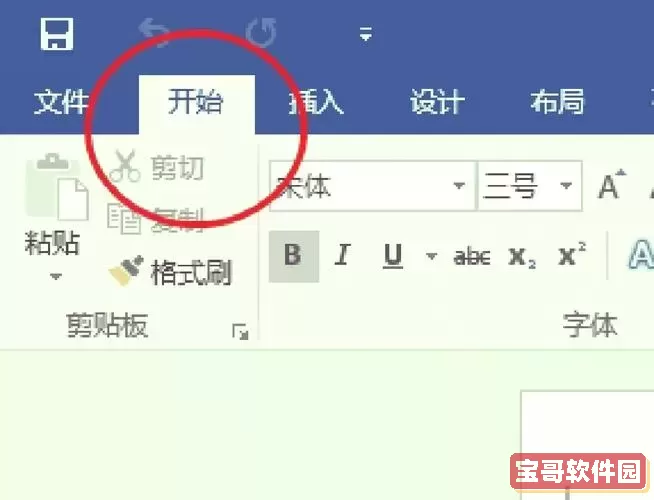
首先,我们需要了解Word2019中空白页的几种常见成因。一般来说,空白页的出现主要有以下几类情况:
1. 分节符导致的空白页——分节符是Word中用于分隔不同页面设置的隐形标记,有时这些分节符会使页面看似为空白但实际存在特殊格式。
2. 页眉页脚区域溢出——页眉或页脚内容过多或者格式异常导致分页扩展出空白页。

3. 表格占满页面导致的新页——若文档中包含大表格且设置了“允许跨页断行”或“段前分页”等属性,容易产生空白页。
4. 段落标记或空白段落多余造成——隐藏的段落符或换页符同样可能导致空白页。
了解了空白页的成因,接下来看针对删除空白页的常用有效方法:
方法一:显示隐藏字符排查内容空白页
点击Word2019界面上方“开始”选项卡中的“显示/隐藏编辑标记”按钮,显示所有空格、段落标记、分页符及分节符。通过这些符号,可以准确找到空白页中存在的隐藏字符。
找到段落标记(¶)或分页符后,鼠标选中并按Delete键删除。这种方法可以消除由多余段落造成的空白页。
方法二:删除分节符
分节符常常是导致空白页的“幕后黑手”。开启隐藏字符后,寻找“分节符(下一页)”、“分节符(连续)”等。选中分节符并删除即可。如果分节符删除后导致后续格式混乱,可以考虑转换文档为统一节格式。
方法三:调整表格格式
如果空白页出现在包含表格的页面之后,可能是表格默认设置了“段前分页”。右键点击表格左上角移动柄,选择“表格属性”,进入“行”标签页,确保勾选“允许跨页断行”。同时检查段落格式,取消“分页符前”或者“段前分页”。
方法四:缩小页边距或调整内容
有些情况下,内容在页面边界位置溢出,仅一两个隐形标记导致生成新页。调整页边距或减小字体大小,尝试将内容压缩到前一页,也能避免空白页产生。
方法五:利用导航窗格快速定位空白页
打开“视图”选项卡,勾选“导航窗格”,在页面视图中找到空白页,点击跳转定位。定位后再结合上述方法删除相关跳转符号和段落标记。
方法六:复制内容到新文档
如果空白页始终删除不了,尝试选中除空白页以外的所有正文,复制粘贴到新Word文档中。此方法可以避免格式遗留问题,重新开始整理内容。
在中国地区办公环境,很多企业对文档排版细节要求较高,比如论文、合同、公文等都不允许出现多余空白页。以上方法结合使用,一般都能帮助用户自行清理文档中不必要的空白页。
此外,为了防止空白页问题反复出现,用户在编辑Word2019文档时,也建议做到以下几点:
1. 尽量避免复杂分节符的使用,使用统一页面设置。
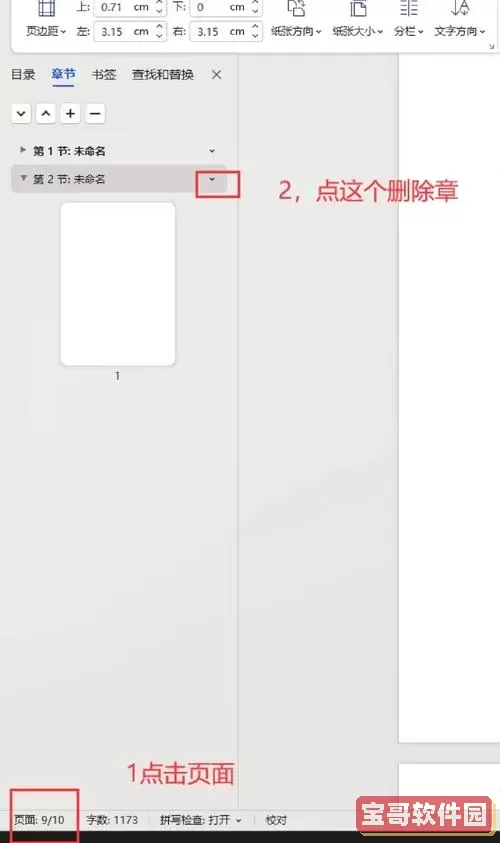
2. 定期开启隐藏字符检查,及时清理多余的段落标记。
3. 规范表格格式,合理安排段落分页格式。
4. 善用导航窗格查找文档结构和分页状况。
总之,虽然Word2019中空白页有时会让人感到困惑,但只要掌握了空白页的性质和生成原理,并使用合理的删除手段,便能高效、干净地整理文档。希望本文讲解的多种解决方案,能帮助广大中国地区的办公用户顺利解决Word2019空白页删除难题,提高工作效率。